- Del 1. Hvordan konvertere MP4 til WAV med FoneLab Video Converter ultimate
- Del 2. Hvordan konvertere MP4 til WAV med iTunes/Apple Music
- Del 3. Hvordan konvertere MP4 til WAV med Audacity
- Del 4. Hvordan konvertere MP4 til WAV med VLC Media Player
- Del 5. Hvordan konvertere MP4 til WAV Online
- Del 6. Vanlige spørsmål om hvordan konvertere MP4 til WAV
- Konverter AVCHD til MP4
- Konverter MP4 til WAV
- Konverter MP4 til WebM
- Konverter MPG til MP4
- Konverter SWF til MP4
- Konverter MP4 til OGG
- Konverter VOB til MP4
- Konverter M3U8 til MP4
- Konverter MP4 til MPEG
- Legge inn undertekster i MP4
- MP4 splittere
- Fjern lyd fra MP4
- Konverter 3GP-videoer til MP4
- Rediger MP4-filer
- Konverter AVI til MP4
- Konverter MOD til MP4
- Konverter MP4 til MKV
- Konverter WMA til MP4
- Konverter MP4 til WMV
Topp 5 verktøy for å konvertere MP4 til WAV enkelt og effektivt
 Oppdatert av Lisa Ou / 29. oktober 2021 16:30
Oppdatert av Lisa Ou / 29. oktober 2021 16:30MP4 er et av de mest populære og mye brukte mediefilformatene på grunn av sin status som webstandard, god komprimering, god kvalitet og tilpasningsevne. Når det gjelder lydkvalitet, er det imidlertid ikke det mest anbefalte formatet for lyd eller sanger. WAV, eller Waveform Audio File Format, er en lydfilformatstandard som anses å være en av de beste. Den beste lydkvaliteten tilbys i WAV-filformatet. WAV er et tapsfritt og nøyaktig format. For å si det på en annen måte, er filen som reproduseres av samme kvalitet som originalen, uten tap av kvalitet.
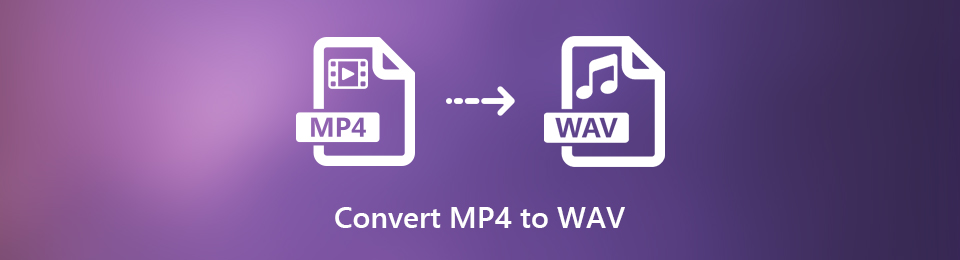

Guide List
- Del 1. Hvordan konvertere MP4 til WAV med FoneLab Video Converter ultimate
- Del 2. Hvordan konvertere MP4 til WAV med iTunes/Apple Music
- Del 3. Hvordan konvertere MP4 til WAV med Audacity
- Del 4. Hvordan konvertere MP4 til WAV med VLC Media Player
- Del 5. Hvordan konvertere MP4 til WAV Online
- Del 6. Vanlige spørsmål om hvordan konvertere MP4 til WAV
1. Hvordan konvertere MP4 til WAV med FoneLab Video Converter ultimate
FoneLab Video Converter Ultimate er en enkel og effektiv omformer, editor og trimmer som fungerer med alle mediefilformater. Du kan raskt konvertere WAV til MP4 eller MP4 til WAV med dette programmet. På grunn av det store antallet formater som støttes, er dette et utmerket verktøy for å konvertere MP4 til WAV på Mac og Windows.
Video Converter Ultimate er den beste video- og lydkonverteringsprogramvaren som kan konvertere MPG / MPEG til MP4 med rask hastighet og høy lyd / lydkvalitet.
- Konverter video / lyd som MPG, MP4, MOV, AVI, FLV, MP3, etc.
- Støtt 1080p / 720p HD og 4K UHD videokonvertering.
- Kraftige redigeringsfunksjoner som Trim, Crop, Rotate, Effects, Enhance, 3D og mer.
Trinn for å konvertere MP4 til WAV med FoneLab Video Converter Ultimate:
Trinn 1Først, installer og kjør FoneLab Video Converter Ultimate på datamaskinen din.

Trinn 2Etter det importerer du MP4-filen du ønsker å konvertere. Du kan enten dra og slippe eller klikke på Legg til fil for å importere videofilen til grensesnittet. I tillegg lar FoneLab Video Converter Ultimate deg samtidig konvertere flere filer i samme eller forskjellige formater.

Trinn 3Deretter setter du utdataformatet. Når du åpner Profil or Konverter alle til, velg WAV fra video rullegardinalternativ.

Trinn 4Klikk på innstillinger ikonet og juster WAV innstillinger etter behov for videofilen.

Trinn 5Hvis du bare vil konvertere et segment av MP4 til WAV, klikker du på Kutt ikon. Bare delene du trenger kan konverteres til WAV.
Trinn 6Klikk på når filen er klar til å konverteres Konverter.

2. Hvordan konvertere MP4 til WAV med iTunes/Apple Music
Du kan konvertere MP4 til WAV direkte fra iTunes-biblioteket ditt. Dette er utmerket og praktisk fordi du ikke trenger en tredjepartskonverterer for å konvertere filen din. Apple Music derimot kan brukes i stedet hvis du har en Mac med Catalina eller nyere versjoner.
Trinn for å konvertere MP4 til WAV med iTunes/Apple Music:
Trinn 1Kjør først iTunes på datamaskinen eller Macen. Gå til Meny bar og velg Rediger fra rullegardinlisten som vises. Plukke ut Preferanser.

Trinn 2For det andre, klikk på popup-boksen Importer innstillinger under general fanen.
Trinn 3For det tredje, velg WAV-koder fra valget ved siden av Ved hjelp av Import, klikk deretter OK.
Trinn 4Til slutt, fra biblioteket ditt, velg filen du vil konvertere. Gå deretter til Fil og klikk Konverter fra rullegardinlisten. Til slutt velger du Lag WAV-versjon.
3. Hvordan konvertere MP4 til WAV med Audacity
Audacity er et digitalt opptaks- og mikseprogram for både profesjonelle og amatører. Audacity har også muligheten til å konvertere både video- og lydfiler.
Trinn for å konvertere MP4 til WAV med Audacity:
Trinn 1Åpne Audacity, gå til filet, og velg Åpen. Deretter bla gjennom og velg MP4 du vil konvertere, klikk deretter Åpen.
Trinn 2Etter å ha importert MP4-filen til Audacity, gå tilbake til filet og velg Eksport. Velg deretter Eksport as WAV fra rullegardinmenyen.
Trinn 3Til slutt, klikk Spar deretter OK.
Video Converter Ultimate er den beste video- og lydkonverteringsprogramvaren som kan konvertere MPG / MPEG til MP4 med rask hastighet og høy lyd / lydkvalitet.
- Konverter video / lyd som MPG, MP4, MOV, AVI, FLV, MP3, etc.
- Støtt 1080p / 720p HD og 4K UHD videokonvertering.
- Kraftige redigeringsfunksjoner som Trim, Crop, Rotate, Effects, Enhance, 3D og mer.
4. Hvordan konvertere MP4 til WAV med VLC Media Player
VLC Media Player er en gratis og åpen kildekode mediespiller og streaming media server som støtter et bredt spekter av mediefilformater og enheter. VLC Media Player kan også brukes til å konvertere filer, som MP4 til WAV.
Trinn for å konvertere MP4 til WAV med VLC Media Player:
Trinn 1Først åpner du VLC Media Player og går til Media-fanen. Etterpå, fra rullegardinlisten, velg Konverter / Save.

Trinn 2For det andre, klikk Legg til velg deretter MP4-filen som skal konverteres. Du kan legge til flere MP4-filer om nødvendig. Etter det, klikk Konverter / Save.
Trinn 3For det tredje, klikk på innstillinger ikon. Angi profilnavn, velg WAV, Og klikk deretter Opprett.
Trinn 4Til slutt setter du målmappen og klikker Start.
5. Hvordan konvertere MP4 til WAV Online
Du kan imidlertid bestemme deg for å bruke en gratis MP4 til WAV-omformer som er tilgjengelig online. Installering av tredjepartsprogramvare på PC-en din er kanskje ikke noe for deg, og i så fall er det beste alternativet for deg å bruke en online-konvertering. Convertio File Converter er en enkel online-konvertering som konverterer MP4-filer til WAV-filer.
Trinn for å konvertere MP4 til WAV med Convertio File Converter:
Trinn 1Først, søk og åpne den offisielle nettsiden til Convertio File Converter i nettleseren din.

Trinn 2For det andre, importer MP4-filen. Klikk enten Velg filer, Fra Dropbox eller Google Disk. Velg det som passer kilden til filen din.
Trinn 3For det tredje, velg WAV som utdataformat fra rullegardinmenyen ved siden av MP4-filen. I tillegg klikker du på innstillinger ikonet hvis du ønsker å endre lydinnstillingene for utdatafilen.
Trinn 4Til slutt klikker Konverter for å konvertere MP4 til WAV gratis online og klikk Last ned når konverteringen er fullført.
6. Vanlige spørsmål om hvordan konvertere MP4 til WAV
Er WAV bedre enn MP4?
Ja, WAV har bedre kvalitet enn MP4. WAV-filer er nøyaktige og tapsfrie filformater som gjør det av høy kvalitet. Imidlertid er MP4 mye mindre i størrelse enn WAV.
Hva er forskjellen mellom WAV og MP4?
Det er to hovedforskjeller mellom WAV og MP3, som er:
- MP4 komprimeres mens WAV ikke er det.
- WAV er tapsfri mens MP4 er tapsfri.
Hva er en WAV-lisens?
Wav-lisens er det som lar deg distribuere sanger til SoundCloud og andre strømmeplattformer som Spotify, Apple Music, etc.
Å konvertere et videoformat til et lydformat virker komplisert eller skremmende når du først hører om det. Men det er absolutt enkelt og raskt å gjøre så lenge du har riktig verktøy. Med denne artikkelen har du lært hvordan du konverterer MP4 til WAV med tilgjengelige verktøy og sammenhengende løsninger. Fremfor alt, FoneLab Video Converter Ultimate er det mest anbefalte verktøyet, siden det tilbyr å konvertere, trimme og redigere funksjoner som fungerer som et alt-i-ett-program for deg.
Video Converter Ultimate er den beste video- og lydkonverteringsprogramvaren som kan konvertere MPG / MPEG til MP4 med rask hastighet og høy lyd / lydkvalitet.
- Konverter video / lyd som MPG, MP4, MOV, AVI, FLV, MP3, etc.
- Støtt 1080p / 720p HD og 4K UHD videokonvertering.
- Kraftige redigeringsfunksjoner som Trim, Crop, Rotate, Effects, Enhance, 3D og mer.
